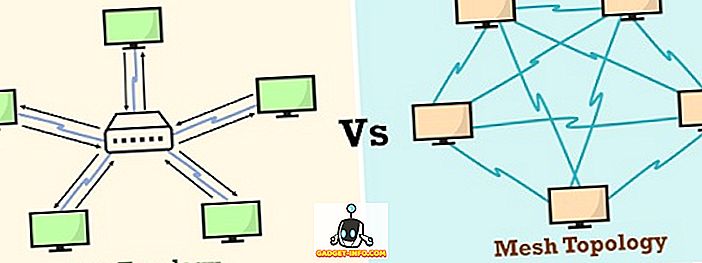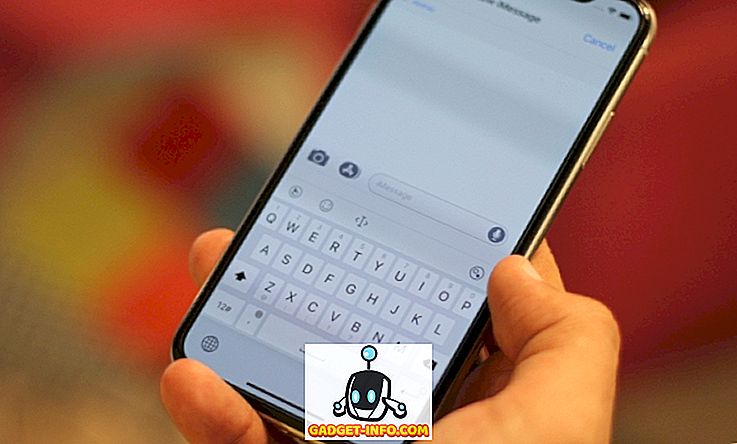Гоогле Цхроме је далеко најпопуларнији претраживач на планети. Мислим да је претраживач освојио више од 65% тржишног удела који је нешто феноменално. Иако прегледач ради као шарм одмах из кутије, постоје одређене скривене поставке и функције које могу учинити ваше искуство још бољим. У овом чланку ћемо погледати све оне скривене поставке које би требало да промените да би Цхроме био бољи за вас. Дакле, ево 15 Цхроме поставки које треба да промените:
Цхроме поставке које треба да промените
Будући да је Гоогле Цхроме доступан и као десктоп и као мобилни прегледач, поделили смо овај чланак на два дела како бисмо вам олакшали рад.
- Цхроме Десктоп поставке
- Цхроме Мобиле подешавања
Поставке Цхроме Десктопа које треба да промените
1. Доделите пречице на тастатури за екстензије
Један од највећих разлога за популарност Цхроме-а је огромна подршка за проширење која корисницима омогућава да модификују Цхроме и да му дају већу снагу. Иако Гоогле Цхроме подразумевано олакшава приступ галерији проширења, ако желите да процес буде још мање трења, можете да доделите пречице на тастатури својим омиљеним проширењима . На пример, ако користите “Поцкет” као сервис за касније читање, можете доделити пречицу на тастатури која може да сачува чланке у Поцкет.
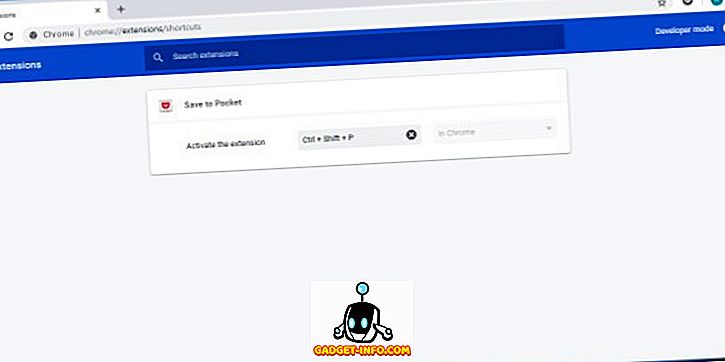
То је само један пример да вам покажете шта можете да урадите помоћу пречица на тастатури. Да бисте подесили пречице на тастатури за Цхроме проширења, прво идите на страницу пречица за проширење (цхроме: // ектенсионс / схортцутс) и откуцајте пречицу на тастатури за различита проширења. Ова поставка је учинила мој живот много лакшим са Цхромеом и мислим да ћете и ви уживати у томе.
2. Дозволите проширења у Инцогнито
Док говоримо о проширењима, постоји још једна поставка о којој треба да знате. Да ли сте икада прегледали веб у режиму „инкогнито“ и питали сте се где су све ваше екстензије? Па, подразумевано, Цхроме не дозвољава проширења да раде у анонимном начину јер не желите да вас услуга прати у том режиму. Међутим, ако постоји проширење које не можете да користите без Цхроме-а, постоји начин да дозволите проширења у анонимном режиму.
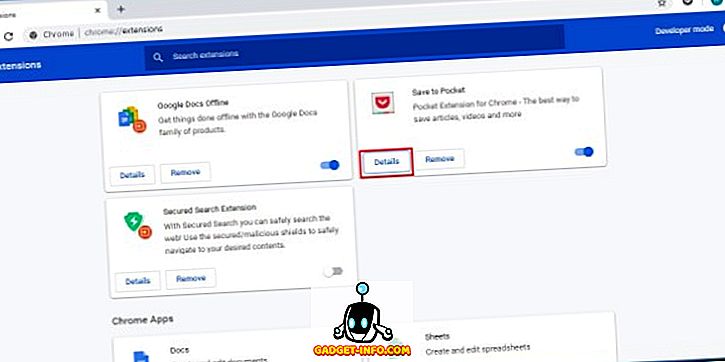
Да бисте то урадили, отворите страницу управитеља проширења (“цхроме: // ектенсионс /”) и кликните на дугме “Детаљи” на проширењу које желите да користите у анонимном начину . Сада пронађите опцију „Дозволи у анонимном начину“ и омогућите је кликом на дугме за клизач.
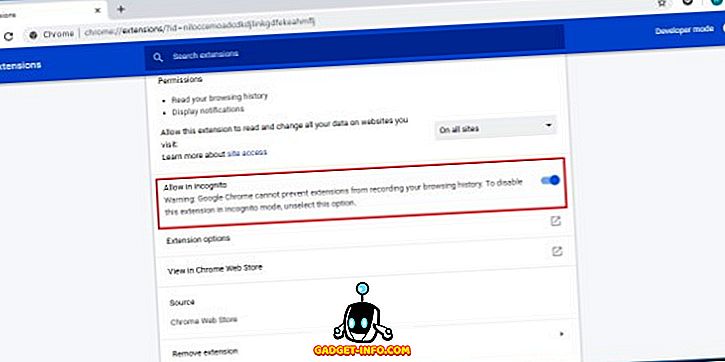
3. Зауставите Цхроме из покретања позадинских апликација када је затворен
То не зна много људи, али Цхроме подразумевано покреће све своје апликације у позадини. То није прихватљиво јер не желим да Цхроме покрене било шта када затворим апликацију. Срећом, постоји поставка коју можете онемогућити да то зауставите. Да бисте то урадили, отворите Цхроме, а затим идите на Подешавања -> Напредно и онемогућите опцију „Настави са приказивањем апликација у позадини када је Гоогле Цхроме затворен“ . Ово ће уштедети и батерије и системске ресурсе када не користите Цхроме.
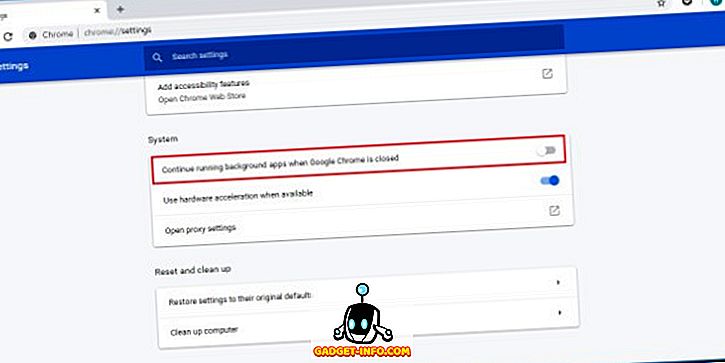
4. Онемогућите Адобе Фласх
Адобе Фласх је архаични софтвер који је до сада требао бити мртав, међутим, захваљујући тисућама веб страница које га још увијек користе, он је још увијек жив и узбуђен. Гоогле је предузео акцију пошто вас Цхроме прегледач сада пита пре него што покренете Фласх по подразумеваној вредности, међутим, то још увек није довољно добро. Постоји ризик високе сигурности који долази са покретањем Фласх-а и ако цените податке и безбедност на мрежи, требало би да трајно онемогућите . Да бисте онемогућили Фласх на Цхроме прегледачу, идите на страницу поставки Фласх-а (цхроме: // сеттингс / цонтент / фласх), а затим је онемогућите искључивањем тог дугмета.
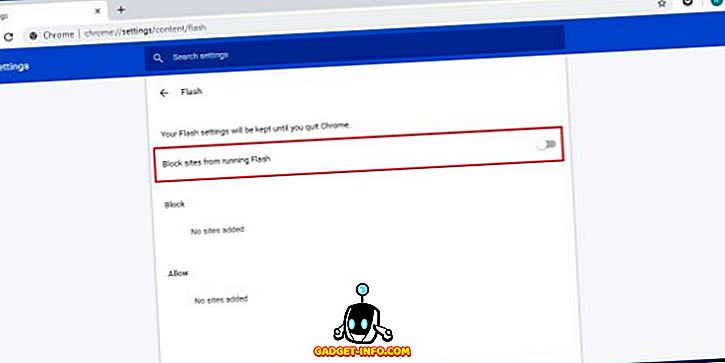
5. Додавање / уклањање метода плаћања
Кад год користите кредитну или дебитну картицу за куповину на мрежи помоћу прегледника Гоогле Цхроме, од вас тражи да сачувате те информације како бисте наредни пут лакше прегледали. Па, већина нас свјесно или несвјесно пристаје да сачува те информације у Цхромеу, што је проблем ако ваш уређај користи било тко осим вас. Чак и ако сте једини корисник уређаја, треба да пратите информације о плаћању које Цхроме има о вама и избришите оне које не желите да Цхроме има.

Напротив, можете додати и начине плаћања ако желите да будуће онлине куповине учините лакшим. Без обзира да ли желите да додате или уклоните детаље о плаћању, поента је да бисте требали знати за ову поставку. Да бисте управљали начинима плаћања, идите на страницу плаћања у Цхроме-у (“цхроме: // сеттингс / паиментс”) и проверите све сачуване информације. Овде можете кликнути на дугме „Додај“ да бисте додали нове начине плаћања или онемогућили опцију „Сачувај и попуни методе плаћања“ да бисте онемогућили исто.
6. Управљање адресама
Слично подацима о плаћању, Цхроме такође чува друге детаље аутоматског попуњавања како би убудуће лакше попунио образац. Сачуване информације укључују ваше адресе, бројеве телефона и још много тога. Међутим, много времена Цхроме попуњава непотпуне или нетачне адресе. Ако желите да поправите ово, можете једноставно да пређете на „цхроме: // сеттингс / аутофилл“ и уклоните непотпуне или нетачне адресе, додајући тачне и потпуне адресе тако да Цхроме следећи пут када попуните исправну адресу образац.
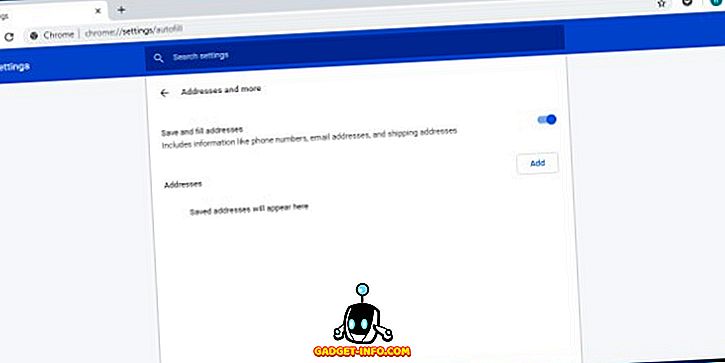
7. Омогућите профил госта за прегледавање веба више приватно
Ако претражујете интернет на јавном рачунару или рачунару пријатеља и желите да одржавате приватност на мрежи без губитка било које функције, креирање профила госта је одлична опција. Када претражујете интернет помоћу профила госта, странице које видите не појављују се у историји прегледача и не остављају друге трагове, као што су колачићи, на рачунару након што затворите све отворене прозоре за госте. Осим тога, профили гостију не добијају приступ вашим личним подацима, тако да веб странице које посјећујете са профилом госта неће добити приступ било којем од ваших особних података, што је додатни бонус.
Да бисте прегледали Цхроме у режиму Гуест, само кликните на икону профила у горњем десном углу и кликните на "Опен Гуест Виндов". Када завршите са прегледавањем интернета, само затворите све прозоре за госте и ваше информације о прегледању ће бити уклоњене.
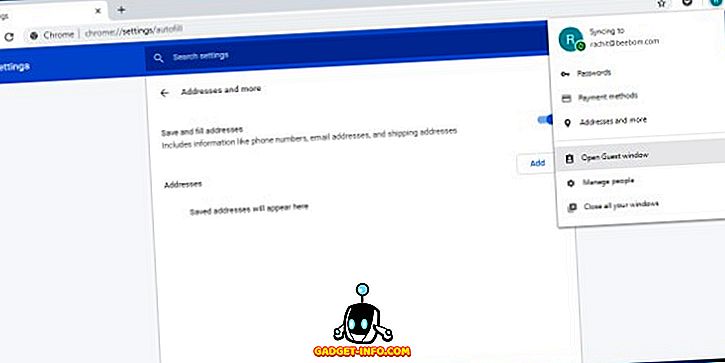
8. Онемогућите обавештења за све локације да бисте блокирали досадне искачуће прозоре
Једна од најнеугоднијих ствари везаних за прегледање интернета је да већина веб локација жели да вам шаље обавештења и подстиче вас на поп-уп када год их посетите. То је врло неугодно и постаје прави проблем када погрешно допустите веб-локацији да вам шаље обавештења. Па, ова поставка неће само спречити да вам веб локације шаљу било какво обавештење, већ ће и спречити будуће искачуће прозоре да траже дозволу да омогуће обавештење.
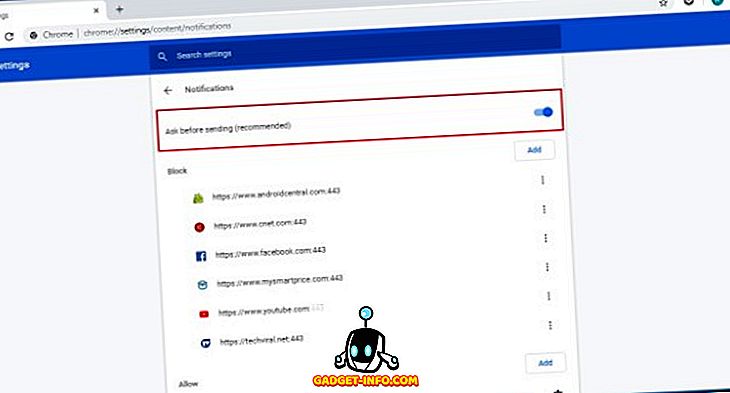
Да бисте онемогућили обавештавање за све локације да блокирају досадне искачуће прозоре, једноставно идите на Цхромеову страницу са обавештењима (“цхроме: // сеттингс / цонтент / нотифицатионс), а затим онемогућите прекидач поред опције“ Питај пре слања (препоручено) ” .
Цхроме Мобиле подешавања која треба да промените
1. Управљање дозволама за сајт
Наши мобилни уређаји садрже много личних информација, укључујући локацију, микрофон и приступ камери, и још много тога, а шансе су да не желите да ваш телефон дијели те податке са веб-локацијама. Зато је важно да управљате дозволама датим различитим веб локацијама и да опозовете приступ стварима које вам није пријатно да делите са Веб локацијама. Да бисте управљали дозволама веб-локације, кликните на мени са три тачке, а затим идите на Поставке -> Поставке локације и кликните на појединачне опције да бисте видјели и одбили дозволе за ствари за које не желите да веб-локације имају приступ.
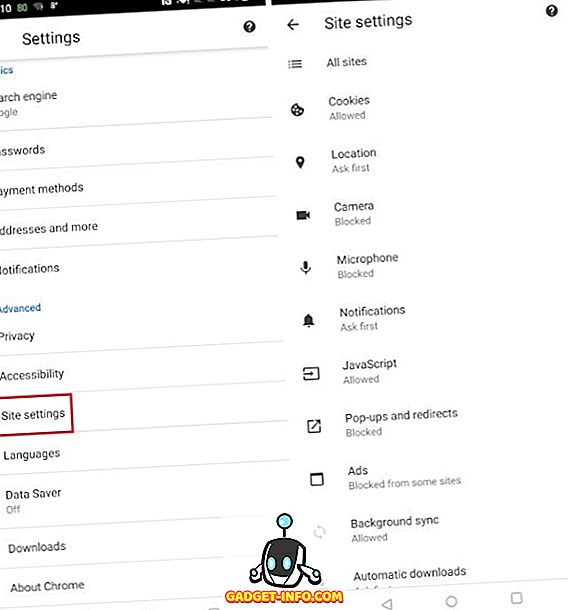
2. Укључите безбедно прегледање
Интернет је испуњен малициозним веб страницама и никада не можете бити превише опрезни док сурфујете Интернетом. Срећом, Цхроме има уграђену опцију за безбедно прегледање која јој омогућава да блокира веб сајтове за које сматра да нису безбедни. Свако треба да омогући ову поставку ако жели да ужива у интернету без страха од злонамерних напада. Да бисте омогућили ову поставку, само идите на Поставке -> Приватност и укључите опцију "Сигурно прегледавање".
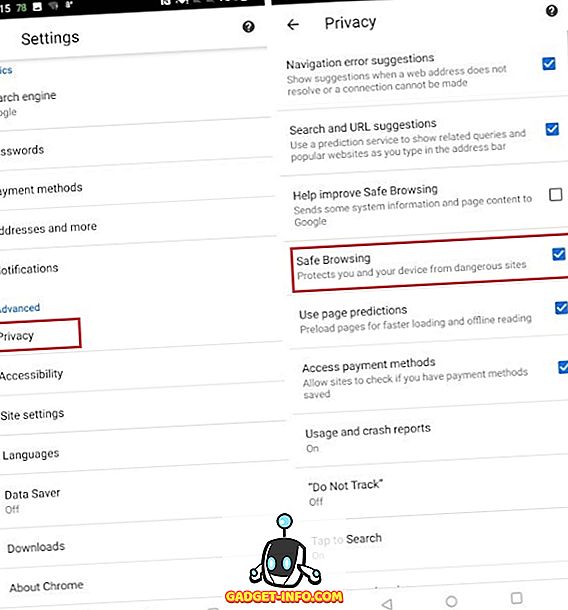
3. Онемогући дељење извештаја о употреби
Цхроме подразумевано шаље Гоогле-у извештаје о употреби како би убудуће био бољи прегледач. И док су подаци анонимни да би заштитили вашу приватност, можете да онемогућите дељење све заједно ако желите да будете још пажљивији са подацима које Гоогле може да прикупи од вас. Да бисте онемогућили дељење извештаја о употреби са Гоогле-ом, идите у Подешавања -> Приватност -> Извештаји о употреби и рушењу и искључите га.
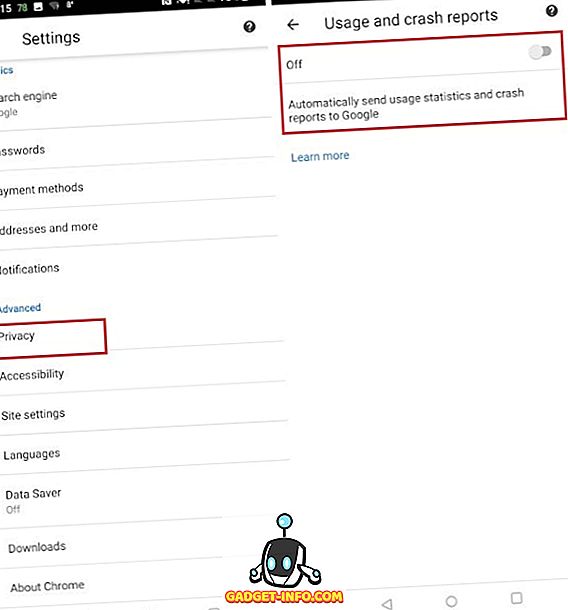
4. Додајте Веб локације на почетни екран
Ово је више трик него Цхроме подешавање које је потребно променити, али је веома корисно, тако да нисам могао да спречим да ово укључим на листу. Ако постоји веб сајт или листа веб сајтова које желите да редовно посећујете, Цхроме вам омогућава да им приступите одмах тако што ћете креирати пречице на почетном екрану. Да бисте креирали ове пречице, прво посетите Веб локацију за коју желите да креирате пречицу, а затим додирните мени са три тачке. Овде, додирните опцију “Адд то Хоме сцреен” да бисте креирали пречицу. Поновите ово за сваки веб сајт који желите да додате на почетни екран.
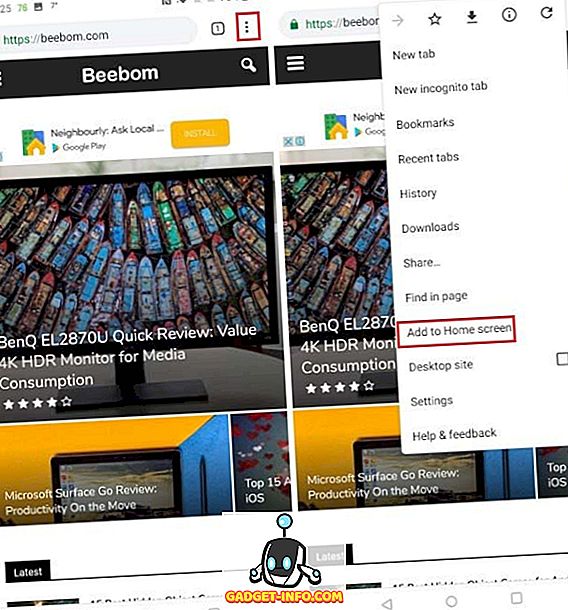
5. Промени подразумевани претраживач
Иако је Гоогле тренутно најбољи претраживач на тржишту, сада постоје људи који више воле да користе алтернативне претраживаче из личних разлога. Па, ако сте један од њих, то можете учинити отварањем Цхроме-а на мобилном уређају, а затим одласком у Подешавања -> Претраживач, а затим из пописа доступних опција.
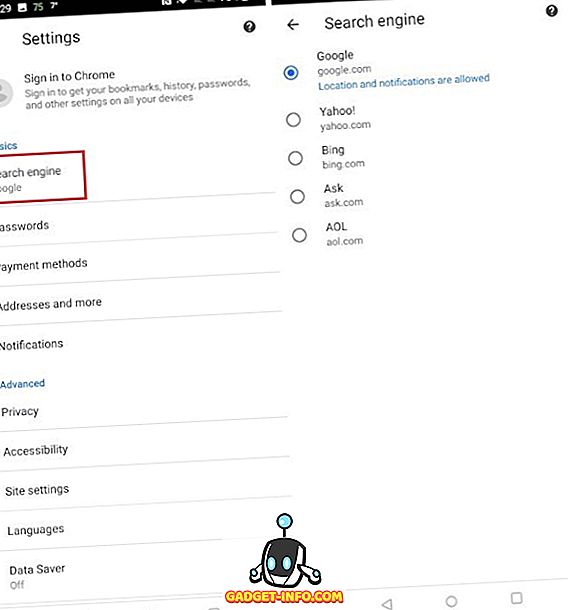
6. Укључите / искључите аутоматско попуњавање
Још једна Цхроме поставка за мобилне уређаје коју бисте требали погледати је поставка аутоматског попуњавања која Цхромеу омогућује аутоматско попуњавање ствари као што су лозинке, адресе, информације о плаћању и друго. Било да желите да Цхроме има приступ свим овим информацијама је ваш избор и свакако бисте требали провјерити поставке. Да бисте видели поставке аутоматског попуњавања отворите Подешавања и под „Основе“ погледајте опције „Лозинке“, „Начини плаћања“ и „Адресе и више“. Овде ћете наћи ваше сачуване информације, заједно са прекидачем за аутоматско попуњавање података на веб сајтовима. Овај прекидач можете само да искључите да бисте онемогућили аутоматско попуњавање у Цхроме мобилном уређају.
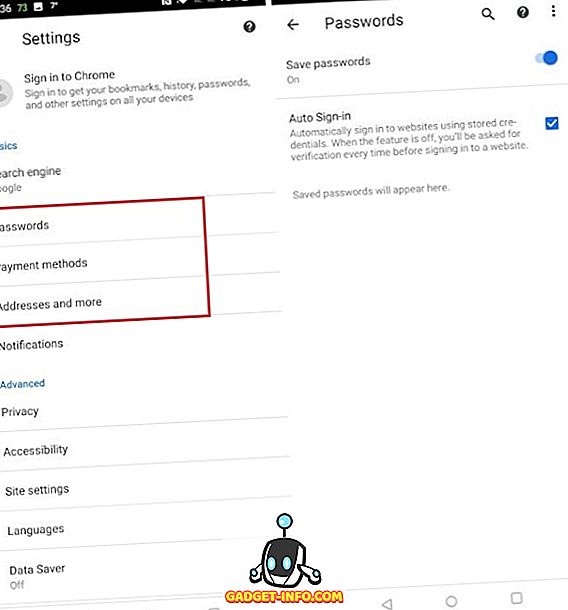
7. Укључите чување података
Већина нас је на ограниченом податковном плану на нашим мобилним уређајима и стога је неопходно чувати податке гдје год је то могуће. Срећом, Цхроме има поставку за уштеду података која, када је укључена, резултира 60% мањом потрошњом података. Да бисте омогућили ову поставку, идите на Сеттингс -> Дата Савер и укључите прекидач.
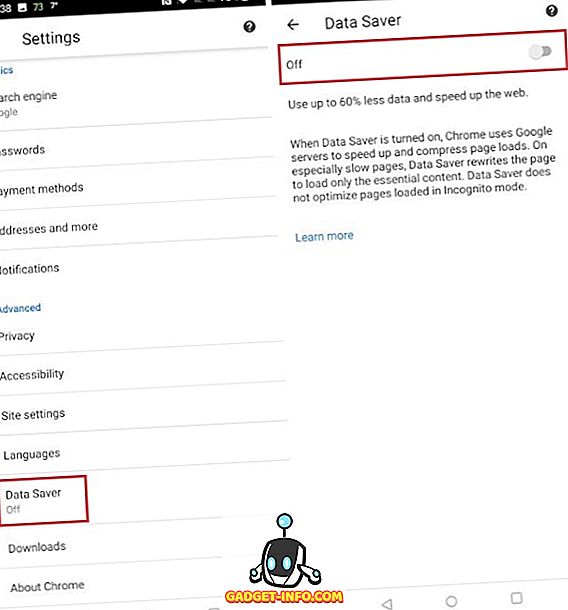
Бонус
Иако је горе наведених петнаест главних поставки Цхроме-а које желимо да погледате, постоји неколико додатних поставки које треба обратити пажњу и на:
1. Креирајте пречице за веб странице које често посјећујете
Цхроме Десктоп прегледник вам омогућава да креирате пречице за веб локације које желите да посетите. На пример, када укуцам пречицу „кб“ у прегледачу мог Цхроме-а и притиснем Ентер, она отвара наш сопствени веб сајт. Да бисте креирали и сачували ове пречице, само идите на страницу са подешавањима претраживача на Цхромеу (цхроме: // сеттингс / сеарцхЕнгинес) и кликните на дугме „Додај“ поред менија „Остале претраживаче“. Овде унесите име веб сајта у прво поље, пречицу коју желите да користите у другом пољу и УРЛ веб сајта у трећем пољу . Када додате све информације, кликните на дугме „Додај“ да бисте додали пречицу.
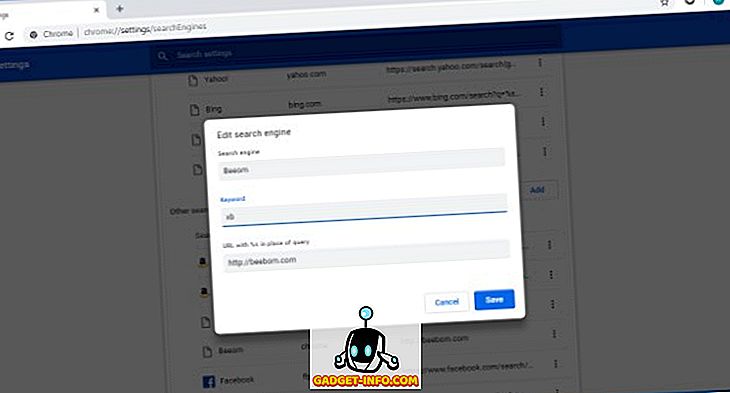
2. Претражите своју е-пошту директно из адресне траке
Помоћу горе наведеног процеса такође можете да креирате прилагођено претраживање за Гмаил налог који ће омогућити тражење е-поште директно из УРЛ адресе претраживача. Да бисте додали ову прилагођену траку за претраживање, као и раније, идите на страницу за додавање и унесите име (користите Гмаил док ми креирамо претрагу за Гмаил) у првом пољу и пречицу у другом пољу. Сада, у задњем пољу, морат ћете додати прилагођени Гмаил УРЛ за претраживање који је наведен у наставку.
//mail.google.com/mail/ca/u/0/#search/%s На крају кликните на дугме „Додај“ да бисте додали ову прилагођену претрагу. Сада, кад год желите да тражите е-пошту, само унесите своју прилагођену пречицу и притисните или картицу или дугме размака. Сада упишите упит за претрагу и поново притисните Ентер да бисте добили резултате претраге.
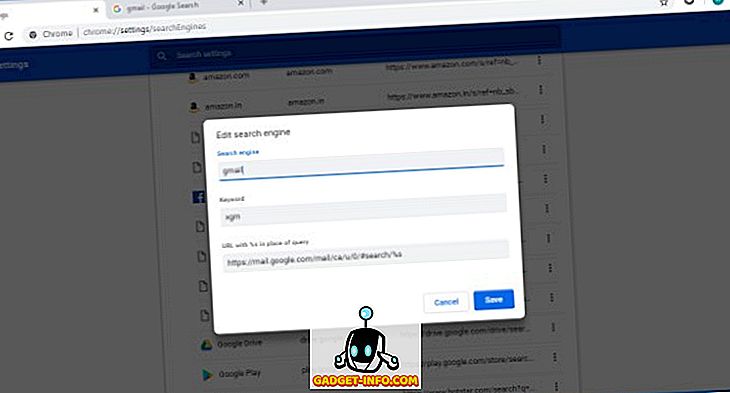
Преузми контролу над Гоогле Цхроме-ом помоћу ових сјајних поставки
То завршава наш чланак о најважнијим поставкама Гоогле Цхроме-а које бисте требали промијенити да бисте максимално искористили Цхроме прегледник. Ако имате било какав проблем у управљању било којом од поставки наведених на овој страници, јавите ми у одјељку за коментаре испод и ја ћу вам помоћи. Ако постоји важна Цхроме поставка коју смо пропустили и коју желите подијелити с нама, испустите је и доље.